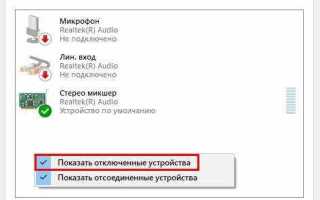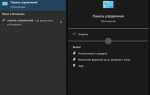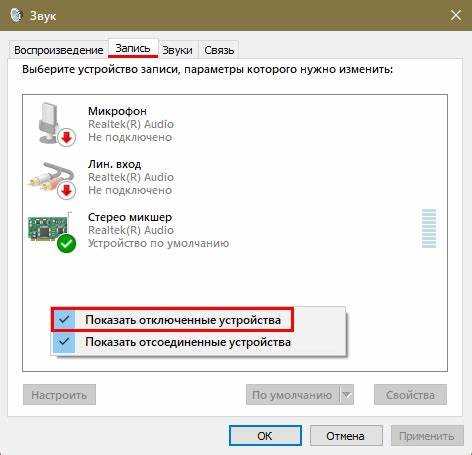
Правильная настройка микрофона на Windows 10 – это ключ к качественному звуку при записи или общении через интернет. Без оптимальной конфигурации микрофона могут возникать проблемы с качеством звука, такими как фоновый шум или искажения. Для того чтобы избежать этих проблем, важно правильно настроить устройства и параметры операционной системы.
Перед тем как начать настройку, убедитесь, что ваш микрофон правильно подключен к компьютеру. Для этого проверьте, что устройство подключено к соответствующему порту, и Windows 10 его обнаруживает. Откройте «Панель управления» или используйте быстрые настройки через иконку звука в правом нижнем углу экрана, чтобы убедиться, что система видит микрофон.
Для настройки качества записи и минимизации шума перейдите в «Параметры звука» в меню «Настройки» и выберите раздел «Вход». Здесь можно выбрать активный микрофон и настроить его уровень чувствительности. Для точной настройки необходимо отключить автоматическое управление уровнем громкости и вручную отрегулировать его в зависимости от ваших условий записи. Обратите внимание, что микрофоны с встроенными фильтрами шумов могут потребовать дополнительных настроек для оптимального звучания.
Настройка дополнительных параметров, таких как усиление микрофона, может значительно улучшить качество звука. В «Свойствах устройства» (через «Панель управления» или «Настройки») активируйте опцию усиления микрофона, если ваш звук тихий. Однако будьте осторожны с этим параметром, так как чрезмерное усиление может вызвать искажения и шумы, особенно если микрофон чувствителен к внешним звукам.
Не забывайте о важности драйверов: устаревшие или некорректно установленные драйверы могут ухудшить работу микрофона. Регулярно проверяйте обновления драйверов устройства через «Диспетчер устройств», чтобы избежать проблем с совместимостью и производительностью.
Как проверить, правильно ли подключен микрофон к компьютеру
Для того чтобы удостовериться, что микрофон подключен корректно, нужно выполнить несколько шагов в Windows 10.
1. Убедитесь, что микрофон физически подключен к компьютеру. Если это USB-микрофон, подключите его в свободный USB-порт. Для микрофонов с разъемом 3,5 мм используйте розовый вход на звуковой карте или на передней панели корпуса, если он есть.
2. Перейдите в «Панель управления». Для этого нажмите на иконку поиска на панели задач и введите «Панель управления». В открывшемся окне выберите «Оборудование и звук», затем «Звук».
3. В разделе «Запись» проверьте наличие подключенного устройства. Если микрофон правильно подключен, он должен отображаться в списке доступных устройств для записи. Если его нет, возможно, проблема с подключением или драйверами.
4. Если микрофон отображается, но не работает, щелкните по нему правой кнопкой мыши и выберите «Использовать по умолчанию». Это активирует микрофон для записи звука.
5. Для проверки работы микрофона говорите в него, наблюдая за индикатором, который должен двигаться в зависимости от уровня громкости. Если индикатор не двигается, проблема может быть в настройках громкости или в неисправности самого микрофона.
6. Если после этих шагов звук по-прежнему не записывается, попробуйте обновить или переустановить драйвера звуковой карты. Перейдите в «Диспетчер устройств», найдите вашу звуковую карту, правой кнопкой мыши выберите «Обновить драйвер» или «Удалить устройство» с последующей перезагрузкой компьютера.
7. Иногда помогает отключение и повторное подключение микрофона. В некоторых случаях Windows может не распознать устройство при первом подключении.
Следуя этим шагам, вы сможете убедиться, что микрофон правильно подключен и настроен для использования.
Как установить микрофон по умолчанию в Windows 10
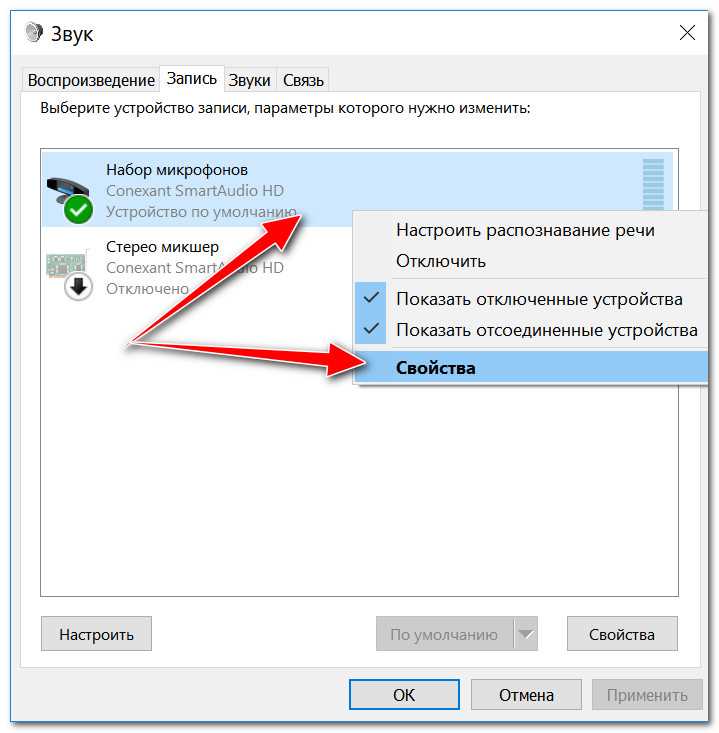
Для корректной работы микрофона в Windows 10 необходимо установить его в качестве устройства по умолчанию. Это особенно важно, если у вас несколько подключенных микрофонов или устройств записи. Вот шаги для настройки:
1. Кликните правой кнопкой мыши на значок динамика в правом нижнем углу экрана и выберите «Звуки».
2. В открывшемся окне перейдите во вкладку «Запись», где отображаются все доступные устройства записи.
3. Найдите микрофон, который хотите установить по умолчанию. Для этого выберите нужное устройство и нажмите правой кнопкой мыши, затем выберите «Использовать как устройство по умолчанию».
4. Если нужно, выберите «Использовать как устройство связи по умолчанию» для того, чтобы микрофон использовался в приложениях для звонков.
5. После этого на вашем микрофоне появится зеленая метка, которая будет свидетельствовать о том, что он установлен по умолчанию.
6. Чтобы проверить настройки, запустите любую программу для записи звука или используйте встроенную функцию записи в Windows 10, убедившись, что микрофон правильно настроен.
Теперь ваш микрофон будет использоваться по умолчанию для всех программ и приложений, которые требуют запись звука. Если вам нужно изменить это, просто повторите шаги и выберите другой микрофон или устройство записи.
Как настроить громкость и чувствительность микрофона
Для правильной настройки громкости и чувствительности микрофона в Windows 10 необходимо выполнить несколько шагов. Эти параметры влияют на качество звука и предотвращают искажения при записи.
Для начала откройте настройки микрофона через Панель управления или «Параметры» в меню «Пуск». Далее следуйте этим рекомендациям:
Настройка громкости микрофона
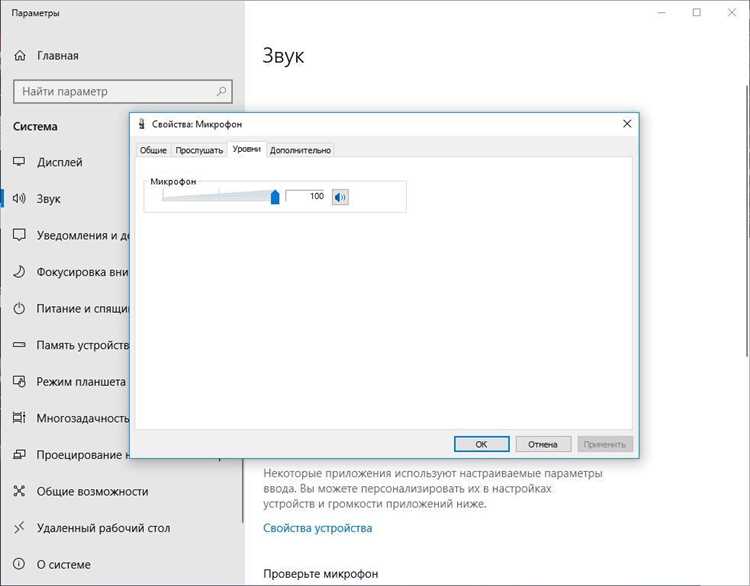
- Щелкните правой кнопкой мыши на значке динамика в правом нижнем углу экрана и выберите «Звуки».
- Перейдите на вкладку «Запись» и выберите активный микрофон.
- Нажмите «Свойства», затем откройте вкладку «Уровни». Здесь отображаются ползунки для регулировки громкости микрофона.
- Для оптимальной громкости установите ползунок на уровень около 75-80%. Это предотвратит перегрузку сигнала и искажения.
- Если микрофон слишком тихий, увеличьте громкость до 90-100%, но избегайте максимума, чтобы не получить искажения.
Настройка чувствительности микрофона
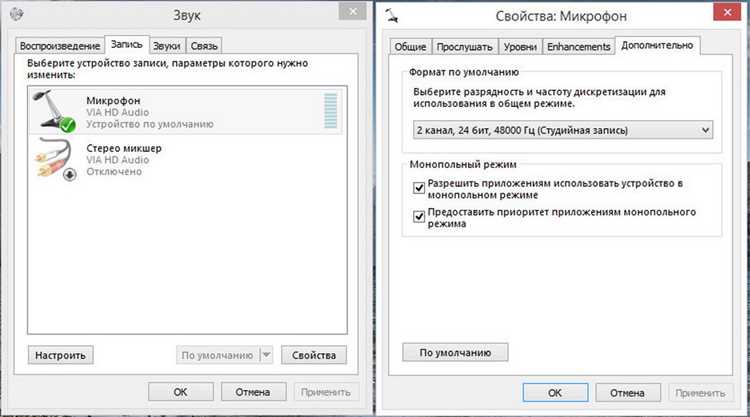
Чувствительность микрофона определяет, как легко он улавливает звуки. Чем выше чувствительность, тем больше шума и посторонних звуков может попасть в запись.
- В том же окне «Свойства» откройте вкладку «Уровни» и найдите ползунок, отвечающий за усиление микрофона (Microphone Boost).
- Если вы не хотите, чтобы микрофон улавливал слишком много шума, уменьшите усиление. Для большинства пользователей настройка в пределах 10-20 дБ будет достаточной.
- Если в вашем случае важна высокая чувствительность, увеличьте уровень усиления до 30-40 дБ, но помните, что это может повысить уровень фонового шума.
Дополнительные рекомендации
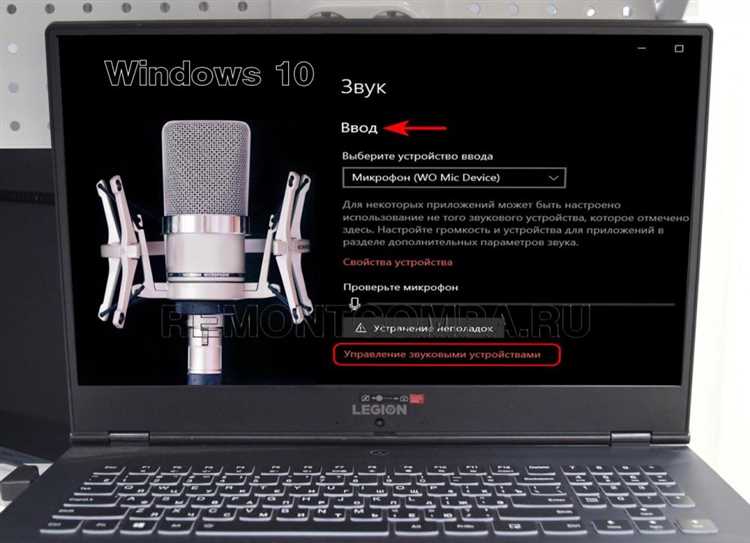
- Для точной настройки рекомендуем использовать встроенные инструменты Windows, такие как «Тест микрофона». Включите его и говорите в микрофон, чтобы проверять изменения в реальном времени.
- Используйте внешнюю звуковую карту или микшер, если ваш встроенный аудиочип не дает точных настроек или качество звука оставляет желать лучшего.
- Периодически проверяйте, не изменилась ли настройка громкости и чувствительности после обновлений Windows или других программ, работающих с аудио.
Как использовать мастер настройки микрофона в Windows 10
Мастер настройки микрофона в Windows 10 помогает правильно настроить устройство для записи звука и улучшить качество записи. Для этого нужно пройти несколько шагов, чтобы система автоматически оптимизировала параметры.
Для начала откройте меню «Пуск» и перейдите в раздел Настройки (иконка шестерёнки). Затем выберите Система и откройте вкладку Звук. В нижней части экрана найдите раздел Ввод и выберите ваш микрофон из списка подключённых устройств.
Нажмите на Свойства устройства и в новом окне выберите вкладку Уровни, чтобы убедиться, что громкость микрофона установлена на оптимальный уровень. Если необходимо, отрегулируйте её с помощью ползунка.
Далее, вернитесь в основное окно настроек звука и нажмите на ссылку Настроить микрофон, чтобы запустить мастер настройки. Мастер предложит несколько вариантов настройки устройства, включая Проверку громкости, Управление уровнем шума и Подстройку чувствительности.
После запуска мастера, следуйте пошаговым инструкциям. Программа предложит вам говорить в микрофон, чтобы система могла оценить его чувствительность и настроить уровень записи. Важно следить за показаниями индикатора, который будет показывать, насколько громко вы говорите.
После завершения настройки мастер предложит сохранить изменения. Если звук по-прежнему не устраивает, вернитесь в параметры микрофона и откорректируйте их вручную, используя дополнительные настройки в разделе Свойства устройства.
Использование мастера настройки позволяет быстро и эффективно настроить микрофон для различных задач, будь то запись аудио, видеозвонки или стриминг.
Как настроить подавление шума для микрофона
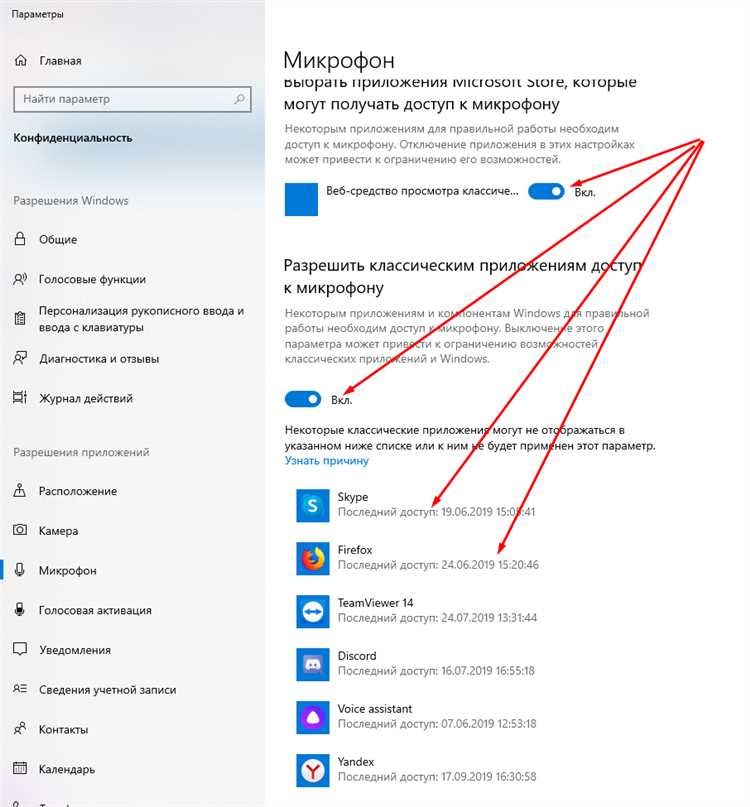
Чтобы уменьшить фоновый шум при использовании микрофона в Windows 10, необходимо активировать функцию подавления шума. Это можно сделать через свойства устройства звука.
1. Нажмите правой кнопкой мыши на значок динамика в правом нижнем углу экрана и выберите «Звуки». В открывшемся окне перейдите во вкладку «Запись».
2. Выберите ваш микрофон и нажмите «Свойства». Во вкладке «Уровни» убедитесь, что уровень громкости установлен правильно.
3. Перейдите во вкладку «Дополнительно» и отметьте «Разрешить приложениям управлять этим устройством». Затем включите опцию «Подавление шума». Это активирует встроенные фильтры для уменьшения посторонних звуков.
4. Для лучшего результата, в некоторых моделях микрофонов доступна настройка «Эхо-компенсации» и «Уменьшение шума в реальном времени», которые можно также активировать в той же вкладке. Они обеспечат дополнительное улучшение качества записи или общения.
5. После изменения настроек нажмите «Применить» и «ОК», чтобы сохранить изменения.
Также можно использовать сторонние программы для подавления шума, такие как Krisp или RTX Voice, которые обеспечивают более высокий уровень фильтрации, особенно в шумных условиях.
Как проверить работу микрофона с помощью встроенных инструментов

Для проверки работы микрофона в Windows 10 можно использовать встроенные функции системы. Начните с того, чтобы подключить микрофон к компьютеру, если это еще не сделано.
1. Откройте меню «Пуск» и перейдите в раздел «Настройки».
2. В настройках выберите «Система», затем откройте вкладку «Звук». В разделе «Ввод» найдите список доступных устройств. Убедитесь, что ваш микрофон выбран по умолчанию.
3. Для проверки работы устройства, нажмите на микрофон в списке и выберите «Свойства устройства». В открывшемся окне будет вкладка «Уровни», на которой можно увидеть шкалу активности. Когда вы говорите в микрофон, на шкале должна отображаться активность. Если этого не происходит, проверьте подключение или настройки устройства.
4. В разделе «Параметры устройства» в окне «Звук» можно провести тест микрофона. Для этого нажмите на кнопку «Проверить» под настройками ввода. Если микрофон работает, система начнет записывать ваш голос, и вы услышите звук через динамики.
5. Также можно использовать встроенное приложение «Диктовка» (в поиске Windows введите «Диктовка»). При запуске этого приложения система будет показывать, насколько хорошо распознается ваш голос. Это позволяет оценить не только работу микрофона, но и его чувствительность.
Если при тестировании не слышно звука или система не реагирует на голос, попробуйте перезагрузить устройство или изменить настройки в разделе «Управление звуками» в панели управления.
Как обновить драйверы для микрофона на Windows 10
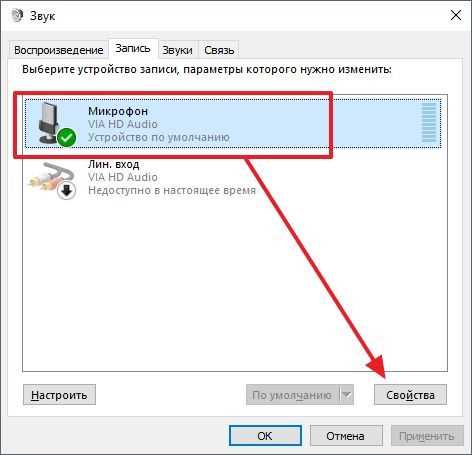
Для корректной работы микрофона в Windows 10 важно поддерживать актуальность его драйверов. Обновление драйверов может решить проблемы с качеством записи звука или отсутствием сигнала. Рассмотрим несколько способов обновления драйверов для микрофона.
Есть два основных метода обновления: автоматический через «Диспетчер устройств» и вручную через сайт производителя.
Обновление драйверов через «Диспетчер устройств»
- Нажмите правой кнопкой мыши на кнопку «Пуск» и выберите «Диспетчер устройств».
- В «Диспетчере устройств» найдите раздел «Звуковые, видео и игровые устройства».
- Разверните этот раздел и найдите ваш микрофон, обычно он отображается как «Микрофон» или под названием модели устройства.
- Щелкните правой кнопкой мыши по микрофону и выберите «Обновить драйвер».
- Выберите вариант «Автоматический поиск обновленных драйверов».
- Если найдены новые версии драйверов, следуйте инструкциям на экране для их установки.
После обновления перезагрузите компьютер для применения изменений.
Обновление драйверов вручную
Если автоматический поиск не нашел актуальных драйверов, можно скачать их вручную с официального сайта производителя устройства.
- Перейдите на сайт производителя вашего микрофона или материнской платы.
- Перейдите в раздел «Поддержка» или «Загрузки», введите модель устройства или выберите её из списка.
- Скачайте последнюю версию драйвера для вашей операционной системы (Windows 10).
- Запустите установочный файл и следуйте инструкциям для установки драйвера.
После завершения установки перезагрузите компьютер, чтобы изменения вступили в силу.
Рекомендации
- Если после обновления микрофон продолжает не работать, попробуйте удалить старый драйвер и установить новый вручную.
- Если у вас несколько устройств, убедитесь, что обновления касаются именно вашего микрофона, а не других устройств в системе.
- Используйте программы для автоматического обновления драйверов, такие как Driver Booster, чтобы упростить процесс.
Регулярное обновление драйверов поможет избежать проблем с микрофоном и обеспечит его стабильную работу в Windows 10.
Вопрос-ответ:
Как настроить микрофон на Windows 10, чтобы он корректно работал?
Для правильной настройки микрофона на Windows 10, начните с того, чтобы подключить устройство. После этого перейдите в «Параметры» (кликните правой кнопкой на значок громкости в правом нижнем углу экрана и выберите «Открыть настройки звука»). В разделе «Вход» выберите свой микрофон, который должен быть отображён в списке. Нажмите на «Устройство ввода» и проверьте, чтобы уровень громкости микрофона был на нужном уровне. Для проверки работы устройства можно воспользоваться кнопкой «Проверить» в том же разделе, чтобы убедиться, что звук записывается.
Как улучшить качество записи через микрофон на Windows 10?
Чтобы улучшить качество записи микрофона в Windows 10, откройте «Параметры» и перейдите в раздел «Звук». В настройках устройства ввода выберите микрофон и откройте «Свойства устройства». В разделе «Уровни» установите оптимальный уровень громкости. Также стоит зайти в «Дополнительные параметры» и проверить, не включена ли функция «Дополнительная обработка» звука, которая может уменьшать качество. Выключив шумоподавление или эхо-удаление, можно получить более чистую запись.
Почему микрофон не работает на Windows 10, даже если он подключен?
Если микрофон не работает, несмотря на подключение, возможно, проблема кроется в драйверах или настройках. Проверьте, правильно ли настроено устройство в разделе «Звук» в «Параметрах». Перейдите в «Управление звуковыми устройствами» и убедитесь, что микрофон выбран как основной источник ввода. Иногда помогает переустановка драйверов для микрофона. Для этого зайдите в «Диспетчер устройств», найдите раздел «Звуковые, видео и игровые устройства», выберите свой микрофон, щелкните правой кнопкой и выберите «Обновить драйвер».
Как отключить фоновые шумы на микрофоне в Windows 10?
Для отключения фоновых шумов на микрофоне в Windows 10 нужно зайти в «Параметры» -> «Звук» и выбрать устройство ввода. В разделе «Свойства устройства» выберите вкладку «Улучшения» и активируйте функцию подавления шума. В некоторых случаях, в зависимости от модели устройства, можно включить фильтрацию эха или улучшение записи звука. Также рекомендуется использовать качественные наушники с микрофоном, чтобы уменьшить влияние окружающих шумов.
Как проверить, работает ли микрофон на Windows 10?
Чтобы проверить работу микрофона в Windows 10, откройте «Параметры» и перейдите в раздел «Звук». Под разделом «Вход» вы увидите активный микрофон. Щелкнув по нему, можно увидеть уровень его громкости. Для проверки звука можно говорить в микрофон, и если уровень записи изменяется, значит устройство работает. Также для проверки можно воспользоваться встроенной программой «Запись звука» или любым другим аудио приложением, чтобы удостовериться в его функциональности.
Как настроить микрофон в Windows 10, чтобы улучшить качество записи звука?
Для улучшения качества записи звука в Windows 10 вам нужно выполнить несколько шагов. Сначала откройте «Панель управления» и перейдите в раздел «Звук». Там выберите вкладку «Запись», где отобразятся все подключенные устройства. Выберите нужный микрофон и нажмите «Свойства». В открывшемся окне перейдите в раздел «Уровни» и отрегулируйте громкость. Также можно настроить дополнительные параметры в разделе «Улучшения», где можно отключить шумоподавление или включить различные фильтры для улучшения качества звука. После этого сохраните изменения и проверьте результат записи.
Как решить проблему с микрофоном в Windows 10, если он не работает после обновления системы?
Если после обновления Windows 10 ваш микрофон перестал работать, первым делом стоит проверить настройки устройства. Откройте «Параметры» и перейдите в раздел «Конфиденциальность» → «Микрофон». Убедитесь, что доступ к микрофону для приложений включен. Если проблема не исчезла, перейдите в «Диспетчер устройств» и найдите ваш микрофон в разделе «Звуковые, видео и игровые устройства». Кликните правой кнопкой и выберите «Обновить драйвер». Также может помочь откат драйвера, если обновление не решило проблему. Если ничего не помогает, попробуйте вернуть систему к предыдущей версии через «Параметры восстановления» или переустановите драйверы вручную с официального сайта производителя микрофона.